Si hay algo que es un hecho que no se puede negar, es que antes Windows se rompía mucho más. A pesar de que parezca que a Windows 10 y 11 le llueven los problemas y los bugs, la realidad es que estos suelen afectar a un porcentaje bastante pequeño de usuarios, solo que cuando hablamos de usuarios de Windows, incluso un porcentaje pequeño son millones de equipos.
Quienes usamos Windows 7 y versiones anteriores probablemente estemos mucho más familiarizados con funciones como la de crear puntos de restauración, porque en aquel entonces era mucho más normal que al instalar casi cualquier programa o controlador, Windows creará un punto al que poder regresar si algo salía mal. En Windows 10 y 11 sigue siendo posible, y saber cómo se hace puede ser bastante útil en muchos escenarios.
Restaurar no es lo mismo que Restablecer
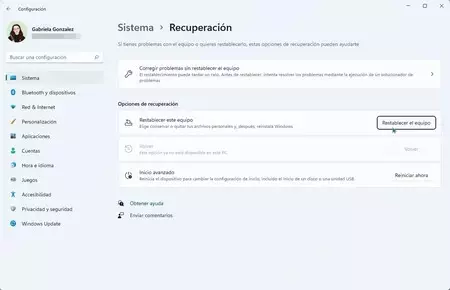
Con Windows 10, Microsoft añadió una función al sistema que sirve para "Restablecer Windows 10" a su estado original. Es básicamente una función para "formatear" pero sin formatear. Solo regresa Windows a su estado original, como recién instalado y hasta conservando archivos y configuraciones.
Esto a veces se confunde con "restaurar Windows", pero es algo muy diferente. En Windows cuando "restauramos" lo hacemos a partir de un punto específico, que se crea ya sea de forma manual por nosotros mismos, de forma automática por Windows porque está programado así, o porque un programa lo hace antes de instalarse.
La mayoría del software moderno no crea puntos de restauración porque no suele hacer falta, Windows 10 y 11 son mucho más estables y rara vez la instalación de software puede llegar a crear problemas que causen que el sistema se rompa por completo. Antes era más común, especialmente con la instalación de drivers que podían romper todo y había hasta que regresar en modo seguro (si Windows no iniciaba de forma normal) a restaurar un punto anterior.
El punto de restauración es básicamente una puerta en el tiempo que permite devolver toda la configuración de Windows a exactamente el momento en el que se creó. Por lo que cualquier cambio realizado después de este (a veces incluso por malware) desaparece "mágicamente" al ser restaurado.
Cómo crear un punto de restauración
Tanto en Windows 10 como 11 la forma más simple es usar el buscador. Presiona la tecla de Windows para abrir el Menú inicio o abre la búsqueda con Win+S y escribe "punto de restauración". Haz click en el primer resultado:
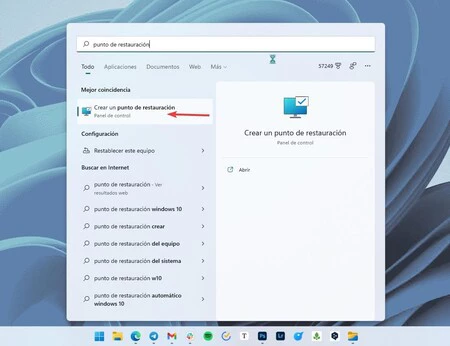
En la ventana que aparece, si no está activado ya (suele estarlo por defecto), debes activar la "Protección" en la unidad del sistema haciendo click en "Configurar". Windows se reserva unos 10 GB de espacio en disco para los puntos de restauración, pero desde la misma configuración donde lo activas, puedes decidir cuánto espacio darle.
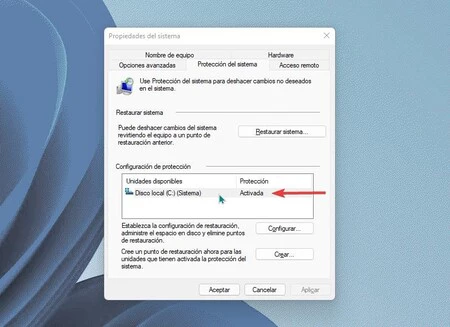
Para crear un nuevo punto de forma manual, solo tienes que hacer click en Crear, elegir un nombre para tu punto de restauración, y esperar unos segundos. Si haces click en Restaurar sistema... podrás acceder a la lista de puntos de restauración automáticos que Windows 10 u 11 han creado según algún evento importante.
Estos puntos no hay que crearlos siempre a mano, a veces se crean antes de instalar programas que modifican archivos importantes, otras antes de actualizar componentes del propio Windows, y a veces simplemente no hay nada en la lista.
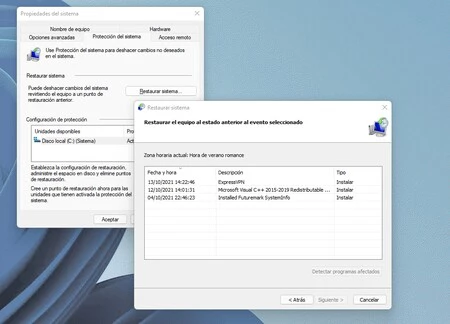 Lista de puntos de restauración disponibles en Windows 11
Lista de puntos de restauración disponibles en Windows 11
En mi caso (ejemplo arriba), Windows 11 creó tres puntos de restauración recientes en octubre, un par tras la instalación de software de terceros y otro antes de actualizar Microsoft Visual C++. Si hago click en cualquier de esos puntos, y luego en siguiente, mi instalación de Windows 11 volverá a estar en el mismo estado en el que estaba antes de ese momento, es decir, viajará en el tiempo.
Esto eliminará cualquier cambio que haya hecho después de ese momento, cualquier cosa que haya instalado desaparecerá, cualquier ajuste cambiado, volverá al estado anterior. Básicamente, si experimentas problemas en Windows tras instalar algún programa, probar restaurar uno de estos puntos puede solucionarlo de inmediato.
Ya no es una función tan conocida y usada porque es cada vez menos necesaria, especialmente por las mejoras en integridad de los controladores de Windows en los últimos años y lo fácil que el sistema hace actualizar drivers o reemplazar piezas de hardware de forma automática. Sin embargo, conocer que existe puede ser muy útil en situaciones en las que el sistema simplemente se rompe y no sabemos que hacer, es mucho más fácil que restaurar Windows 11 o formatear completo el disco.






Ver 1 comentarios